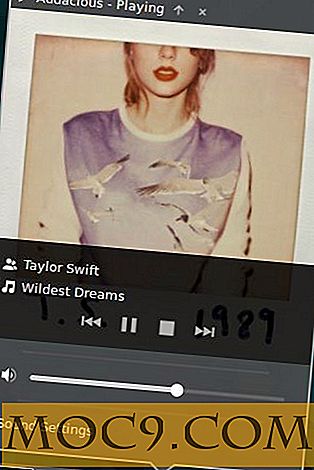So greifen Sie auf Photo Booth-Bilder auf Ihrem Mac zu
Photo Booth ist eine Bilder-App, die auf allen Macs vorinstalliert ist und keine gewöhnliche Foto-App zum Aufnehmen von Fotos ist. Mit der App kannst du witzige Bilder mit geladenen Effekten machen, zum Beispiel dein Gesicht in einen Streifenhörnchen verwandeln.
Auch wenn Sie mit der Photo Booth App viele Bilder gemacht haben, ist Ihnen vielleicht aufgefallen, dass die aufgenommenen Bilder nicht an einem geeigneten Speicherort abgelegt werden, z. B. auf Ihrem Desktop. Die Bilder werden an einem geheimen Ort auf Ihrem Mac gespeichert und können nur mit der App selbst gesehen werden.
Mit der unten beschriebenen Methode sollten Sie jedoch wie alle anderen normalen Dateien auf Ihrem Mac auf die Bilder zugreifen können, die mit der Photo Booth-App aufgenommen wurden.
Zugriff auf Photo Booth-Bilder auf einem Mac
Sie benötigen nur den Finder, um die Photo Booth Images anzeigen zu können.
1. Starten Sie Finder und navigieren Sie zu Ihrem Benutzerverzeichnis und öffnen Sie den Ordner "Bilder".

2. Wenn der Ordner Bilder geöffnet wird, sollten Sie eine Bibliotheksdatei namens "Photo Booth Library" sehen. Klicken Sie mit der rechten Maustaste auf die Datei und wählen Sie die Option "Paketinhalt anzeigen", um auf den Inhalt dieser Datei zuzugreifen.

3. Wenn der Inhalt des Pakets angezeigt wird, sehen Sie einen Ordner namens "Bilder". Doppelklicken Sie darauf, um ihn zu öffnen. Es ist der Ordner, der die Photo Booth-Bilder enthält.

4. Sie sollten nun alle Bilder, die Sie aufgenommen haben, mit der Photo Booth App auf Ihrem Mac sehen können. Diese Bilder sind wie normale Dateien, sodass Sie Dateioperationen wie Kopieren oder Löschen ausführen können.

5. Es gibt eine einfache Möglichkeit, um auf diese Bilder zuzugreifen, und es verwendet die "Gehe zu Ordner" -Funktion.
Öffnen Sie ein Finder-Fenster und wählen Sie "Go" gefolgt von "Gehe zu Ordner ...", um das Gehe zu-Ordner-Bedienfeld zu öffnen.

6. Wenn es startet, tippe den folgenden Pfad ein und klicke auf "Go", um zu dem Verzeichnis auf deinem Mac zu gelangen.
Stellen Sie sicher, dass "Mahesh" durch den Benutzernamen ersetzt wird, den Sie auf Ihrem Mac verwenden.
/ Benutzer / Mahesh / Bilder / Photo Booth Library / Bilder

7. Sie sollten sich jetzt in dem Ordner befinden, in dem sich die Photo Booth-Bilder befinden. Es ist derselbe Ordner, auf den Sie in Schritt 4 dieses Handbuchs zugegriffen haben.
Fazit
So einfach können Sie auf die Fotos zugreifen, die mit der Photo Booth-App aufgenommen wurden. Eine Aufgabe, die Ihnen einst schwer vorkam, ist dank des Finders und seiner tollen Funktionen nun viel einfacher.
Lassen Sie uns wissen, ob dies Ihnen geholfen hat!